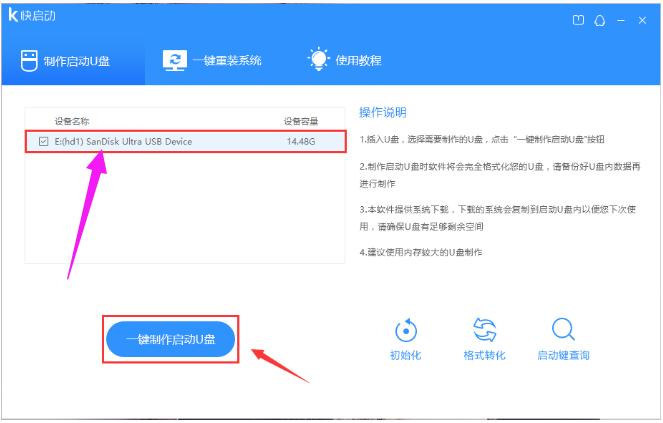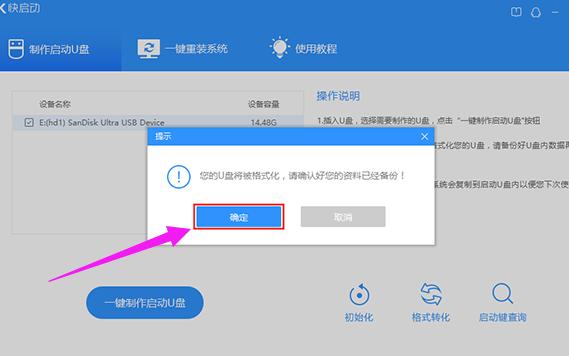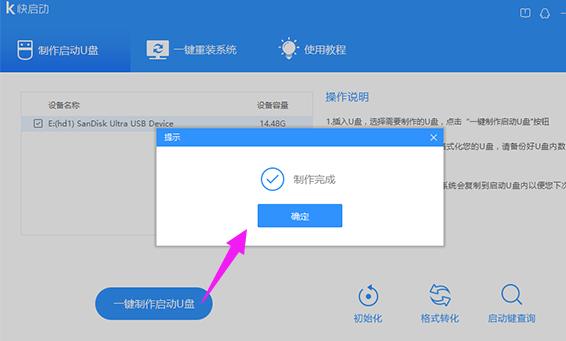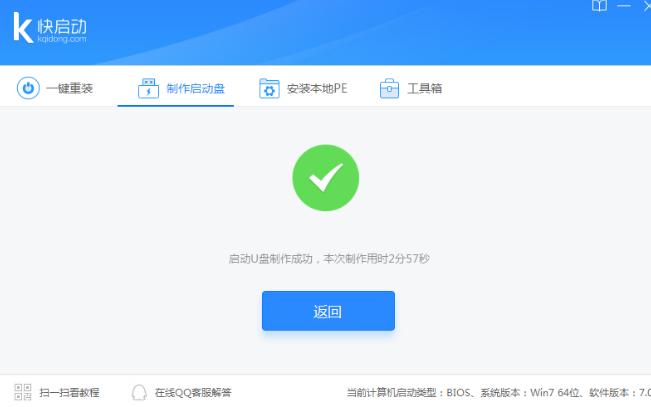u盘打开系统,本教程教您如何制作u盘打开盘
发布时间:2021-11-04 文章来源:xp下载站 浏览: 57
|
U盘的称呼最早来源于朗科科技生产的一种新型存储设备,名曰“优盘”,使用USB接口进行连接。U盘连接到电脑的USB接口后,U盘的资料可与电脑交换。而之后生产的类似技术的设备由于朗科已进行专利注册,而不能再称之为“优盘”,而改称“U盘”。后来,U盘这个称呼因其简单易记而因而广为人知,是移动存储设备之一。现在市面上出现了许多支持多种端口的U盘,即三通U盘(USB电脑端口、iOS苹果接口、安卓接口)。 U盘这个储存工具在今天可以说是最为普遍的了,在日常的电脑使用也都很频繁,我们的办公或者是学习都会使用这样的设备。其实它真相还不仅仅如此,我们还可以将其制作成启动盘来安装系统,下面,小编就给大家带来了制作u盘启动盘的方法了。 说到U盘安装系统,就不得不提制作u盘启动盘了,虽说网上的制作u盘启动盘的教程,工具很多,但是咧,现在U盘启动工具更新快,已经无法按照以前的经验来制作U盘启动盘,下面,小编就来跟大家分享制作u盘启动盘的一点建议和经验。 如何制作u盘启动盘 下载一个快启动启动盘制作工具U盘启动盘制作工具
制作u盘启动载图1 双击已经下载好的程序进行安装
制作载图2 安装完成,点击立即体验,
u盘启动载图3 双击桌面上的快启动图标
制作u盘启动载图4 进入快启动U盘启动盘制作工具窗口
制作载图5 选择制作启动盘,插入U盘,备份U盘个人重要文件,因为制作工程中会删除U盘上的所有数据,点击“一键制作”
制作u盘启动载图6 随即弹出执行此操作会删除u盘中所有数据,且不可恢复的警告提示,点击“确定”按钮,继续操作
u盘载图7 等待相关数据完成写入u盘,
制作载图8 直到弹出u盘制作成功信息提示,点击“返回”
u盘启动载图9 以上就是制作u盘启动盘的方法了。 U盘有USB接口,是USB设备。如果操作系统是WindowsXP/Vista/Win7/Linux/PrayayaQ3或是苹果系统的话,将U盘直接插到机箱前面板或后面的USB接口上,系统就会自动识别。 |
相关文章
本类教程排行
系统热门教程
本热门系统总排行